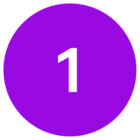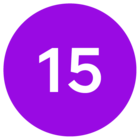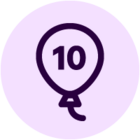Modeemi on ZyXel P-870HN-51b, ongelma on saada chromecast toimimaan läppärin kanssa...Langaton yhteys käytössä, tabletit ja puhelimet toimii chromecastin kanssa, mutta läppäri ei, vaikka kaikki on yhdistetty samaan verkkoon. Kokeillut modeemin asetuksia muuttaa, mutta ei ymmärrys riitä niihin nat, dhcp, ap, siltaava, reitittävä...windows 7 ultimate on läppärissä.
Chromecast toimimaan myös läppärillä...
Rekisteröidy
Onko sinulla jo tili? Kirjaudu sisään
Enter your E-mail address. We'll send you an e-mail with instructions to reset your password.